pyAutoGUI 模块主要功能介绍-(4)消息框功能
本文介绍了PyAutoGUI库中的消息框功能及其他辅助功能。消息框包括警报框、确认框、输入框和密码输入框,分别用于显示警告信息、获取用户确认、接收文本输入和密码输入。辅助功能涉及安全机制(FAILSAFE)、操作间隔(PAUSE)和键盘按键支持。注意事项包括PyAutoGUI的阻塞特性、图像识别依赖库、跨平台差异等,建议参考官方文档获取完整信息。这些功能适用于自动化脚本开发中的用户交互场景。
·
消息框功能
显示弹窗,用于用户交互。
1 警报框
- 功能:
alert(text='', title='', button='OK')显示警报框,返回按钮文本。 - 示例:
result = pyautogui.alert('这是一个警报!', '警告', '确认') print(result) # 输出 '确认'
2 确认框
- 功能:
confirm(text='', title='', buttons=['OK', 'Cancel'])显示确认框,返回点击按钮文本。 - 示例:
choice = pyautogui.confirm('继续吗?', '确认', ['是', '否']) print(choice) # 输出 '是' 或 '否'
3 输入框
- 功能:
prompt(text='', title='', default='')显示输入框,返回输入文本或 None。 - 示例:
name = pyautogui.prompt('请输入姓名:', '输入', '默认姓名') print(name)
4 密码输入框
- 功能:
password(text='', title='', default='', mask='*')显示密码输入框,返回输入或 None。 - 示例:
pwd = pyautogui.password('请输入密码:', '登录', mask='*') print(pwd)
其他辅助功能
- FAILSAFE:默认 True,鼠标移到屏幕左上角中止脚本。
- 示例:
pyautogui.FAILSAFE = False# 禁用安全机制
- 示例:
- PAUSE:默认 0.1 秒,每个 pyAutoGUI 调用后暂停时间。
- 示例:
pyautogui.PAUSE = 0.5# 设置 0.5 秒暂停
- 示例:
- KEYBOARD_KEYS:支持的键名列表,如 ‘enter’、‘shift’ 等。
注意事项
- pyAutoGUI 是阻塞式的,运行时控制实际鼠标/键盘,避免在 IDE 中直接运行敏感代码。
- 图像识别需要 Pillow 和可选的 OpenCV(confidence 参数)。
- 跨平台兼容,但某些功能(如滚动)在 macOS/Linux 上行为略有差异。
- 参考官方文档:https://pyautogui.readthedocs.io/en/latest/
更多推荐
 已为社区贡献4条内容
已为社区贡献4条内容

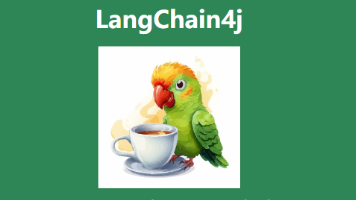





所有评论(0)